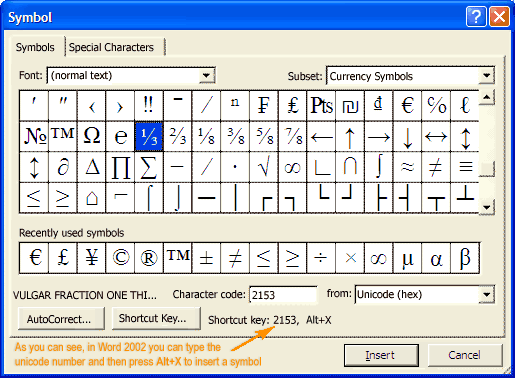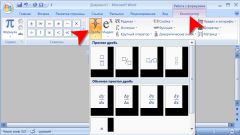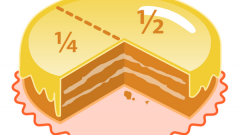Вам понадобится
- Компьютер, Word
Инструкция
1
Простейшие дроби можно напечатать с помощью вставки специальных символов, изображающих некоторые обыкновенные дроби. Для этого выберите пункты меню "Вставка-Символ". В появившейся табличке с набором символов выберите знак нужной дроби (если он там есть). К сожалению, список имеющихся символов-дробей весьма ограничен и исчерпывается в стандартных шрифтах следующими значениями: ?, ?, ?, ?, ?, ?, ?, ?, ?. Набор готовых дробей может различаться в зависимости от шрифта, выбранного в поле «Шрифт». Однако, если какой-то специальный шрифт и предоставит большой выбор дробей, это вовсе не означает, что на другом компьютере эти символы будут отображаться так же.
2
Повторный ввод дробей удобно производить с помощью специальной панели «Ранее использовавшиеся символы».
Если вышеперечисленные дроби используется очень часто, то здесь же можно настроить комбинации «горячих клавиш» или параметры автозамены.
Если вышеперечисленные дроби используется очень часто, то здесь же можно настроить комбинации «горячих клавиш» или параметры автозамены.
3
Чтобы напечатать любую обыкновенную дробь, наберите ее числитель, затем знак «Косая черта» (/), а после нее знаменатель дроби. Для придания такой дроби более естественного вида выделите числитель, нажмите правую кнопку мыши, выберите в выпавшем контекстном меню строку «Шрифт» и поставьте галочку в квадратик со словом «надстрочный». Аналогичную операцию проделайте со знаменателем дроби. Только галочку ставьте перед словом «подстрочный».
4
Напечатать дробь можно, комбинируя вертикальное смещение и уменьшение размера шрифта. Наберите числитель и знаменатель обыкновенной дроби, разделив их косой чертой. Теперь выделите числитель и выберите в контекстном (или в основном) меню пункт «Шрифт». Укажите размер шрифта примерно на треть меньший относительно установленного (например, 8 пт вместо 12 пт). Затем зайдите на вкладку «Интервал» и в строке «Смещение» выберите значение «Вверх». Величину смещения можно оставить заданной по умолчанию. После чего, аналогичную процедуру проделайте со знаменателем. Только «Смещение» нужно выбрать «Вниз».
5
Если знак дроби (горизонтальная черта) используется в сложных математических выражениях, то такую черту (как и все выражение) лучше напечатать, используя редактор формул. Для этого последовательно выберите следующие пункты меню: "Вставка – Объект – Microsoft Equation 3.0". После чего запустится редактор математических формул, где будет можно напечатать любую дробь. Если объекта «Microsoft Equation 3.0» в выпадающем меню не появляется, значит при установке Word эта опция установлена не была. Для этого вставьте диск с программой Word той же версии и запустите программу инсталляции. Отметьте галочкой пункт Microsoft Equation 3.0 и после установки эта возможность станет доступной. В Microsoft Word 2007 редактор формул уже встроен в панель задач.
6
Напечатать сложную дробь в Word можно и другим способом. Выберите последовательно пункты: "Вставка – Поле – Формула – Eq". Теперь выберите в открывшемся редакторе значок дроби.
7
Напечатать дробь можно, используя специальный «символьный» редактор формул. Для этого нажмите комбинацию клавиш Ctrl+F9. Затем, внутри появившихся фигурных скобок наберите: eq f(1;2) и нажмите F9. В результате получится одна вторая, записанная в классическом, «вертикальном» виде. Чтобы получить нужную дробь, вместо единицы напечатайте числитель, а вместо двойки – знаменатель дроби. Кстати, полученную дробь в дальнейшем можно будет отредактировать «обычным» редактором формул.
8
В крайнем случае символ дроби (горизонтальную черту) можно нарисовать и самому. Для этого разверните панель рисования, выберите инструмент «линия» и начертите подходящий горизонтальный отрезок. Чтобы «дописать» к полученной черте числитель и знаменатель, в настройках опции «обтекание текстом» необходимо выбрать «перед текстом» или «за текстом».
Обратите внимание
Ввод дроби можно значительно ускорить, если использовать специальное поле: «Код знака». например, чтобы получить «одну вторую», введите в это поле «00BD» (или «00bd»).
Полезный совет
Все варианты ориентированы на Word 2003 (XP). Все другие версии незначительно отличаются.
Источники:
- как уменьшается дробь на дробь
- Изготовление дроби в домашних условиях